Als u onlangs een glimmende nieuwe DDR5-geheugenkit voor uw gaming-pc hebt gekocht, vraagt u zich misschien af: “Wat is XMP?”. Deze vraag komt vaak voor bij DDR5 RAM, want hoewel er op de verpakking en in benchmarktests wordt gezegd dat het zinderende kloksnelheden haalt, zal de snelheid die u uit de doos haalt wanneer u het voor het eerst installeert, niet in de buurt komen van wat er wordt geadverteerd.
Het is niet erg logisch dat het beste RAM-geheugen voor gaming out-of-the-box langzamer draait dan sommige hoogstaande DDR4-kits, en dit is vaak het geval als u naar uw taakbeheer gaat en de prestaties van uw geheugen bekijkt. Om het meeste uit uw gaming-pc te halen, moet u dus XMP-profielen (voor Intel-bouwwerken) of AMD EXPO voor AMD-bouwwerken gebruiken.
Maar waarom, hoor ik u vragen. Nou, DDR5-geheugen is waanzinnig snel, zo snel dat zelfs DDR5-compatibele CPU’s soms moeite hebben om het bij te houden. Als uw RAM-geheugen sneller loopt dan de kloksnelheid van uw CPU, kan dit uw computer veel problemen geven, en zoals we in onze PNY XLR8 DDR5 RAM review hebben gezien, kan dit soms betekenen dat u uw CMOS volledig opnieuw moet instellen. Uit de doos is DDR5 RAM dus ingesteld om langzamer te werken, zodat het niet meteen uw andere componenten kapot maakt. Het is vervelend, maar wel logisch.
Maar tot voor kort kon het wijzigen van RAM-snelheden een stressvolle aangelegenheid zijn – u moest vroeger misschien wat rommelen met het maken van overklokprofielen, wat een enorm gedoe is en gemakkelijk fout kan gaan. Daarom hebben Intel en AMD één loket gecreëerd voor het overklokken van RAM, zodat mensen veel gemakkelijker de hoogste snelheden kunnen krijgen. Dat is waar XMP en EXPO om de hoek komen kijken, want XMP is eigenlijk een pseudo-acroniem dat Extreme Memory Profile betekent.
Deze maken overklokken gemakkelijk en zijn toegankelijk in het BIOS van uw computer. (Voor degenen die niet zo bekend zijn met PC-terminologie: een BIOS is het vaste softwaremenu op uw moederbord waarmee u vitale onderdelen van uw PC kunt bedienen onder het Windows- of besturingssysteemniveau.
Hoe XMP inschakelen
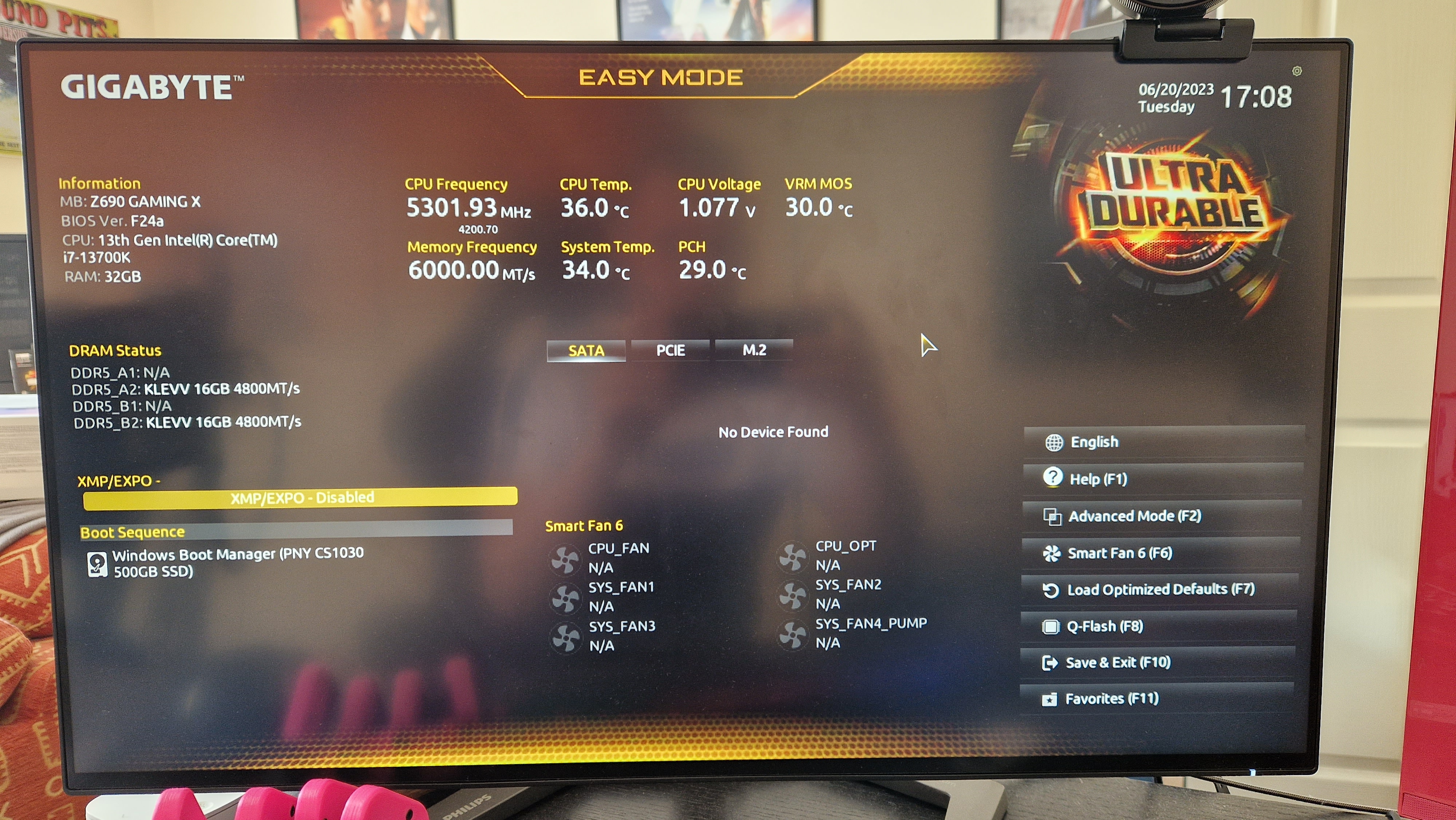
(Afbeelding credit: Future / Duncan Robertson)
De woorden “overklokken” en “BIOS” zijn genoeg om angst in te boezemen bij elke gamer die niet goed thuis is in PC-hardware. Wees gerust, dit is echt niets om u zorgen over te maken, en zolang u binnen de mogelijkheden van uw CPU werkt, zullen er geen problemen zijn.
Ga eerst naar uw Windows-menu en start uw pc opnieuw op. Tik tijdens het herstarten herhaaldelijk op de Delete-toets of houd deze ingedrukt, of welke toets ook uw BIOS-menu start (als u het niet zeker weet, raadpleeg dan de handleiding van uw moederbord of zoek op Google.
Dit zou u naar het hoofdmenu van uw moederbord moeten brengen. Elk menu varieert afhankelijk van de fabrikant, maar de meeste zijn consistent in die zin dat ze een “gemakkelijke” modus en een “geavanceerde” modus hebben. Soms vindt u XMP-profielen in “easy”, maar wij raden u aan om naar het uitgebreidere menu te gaan zodat u meer controle hebt.
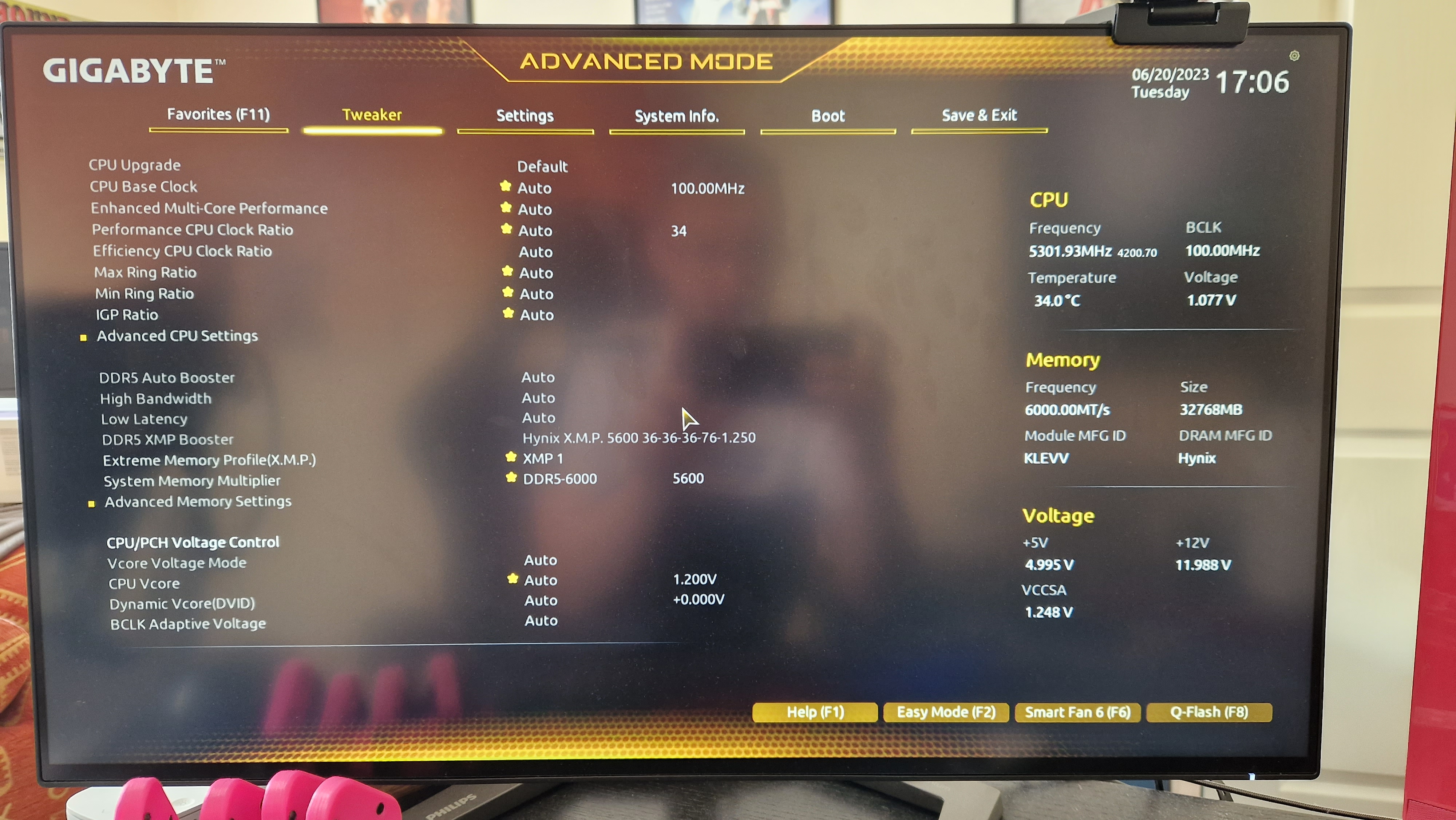
(Afbeelding credit: Future / Duncan Robertson)
Vervolgens gaat u naar de “tweaker” of geheugensectie van uw BIOS. Allereerst moet u controleren of uw BIOS het RAM-geheugen dat u gebruikt, heeft herkend. Als er maar één stick wordt weergegeven en u gebruikt er twee, dan kan dit een teken zijn dat u een geheugenstick niet goed hebt geplaatst. Moederborden herkennen vaak welk type geheugen u gebruikt, bijvoorbeeld een “Hynix” geheugenprofiel. Als u er dubbel zeker van wilt zijn dat het correct wordt herkend, zou de verpakking van uw RAM u dat moeten vertellen, of u kunt nog een snelle Google-zoekopdracht uitvoeren. Meestal wordt het geheugenformaat herkend en kunt u het niet wijzigen.
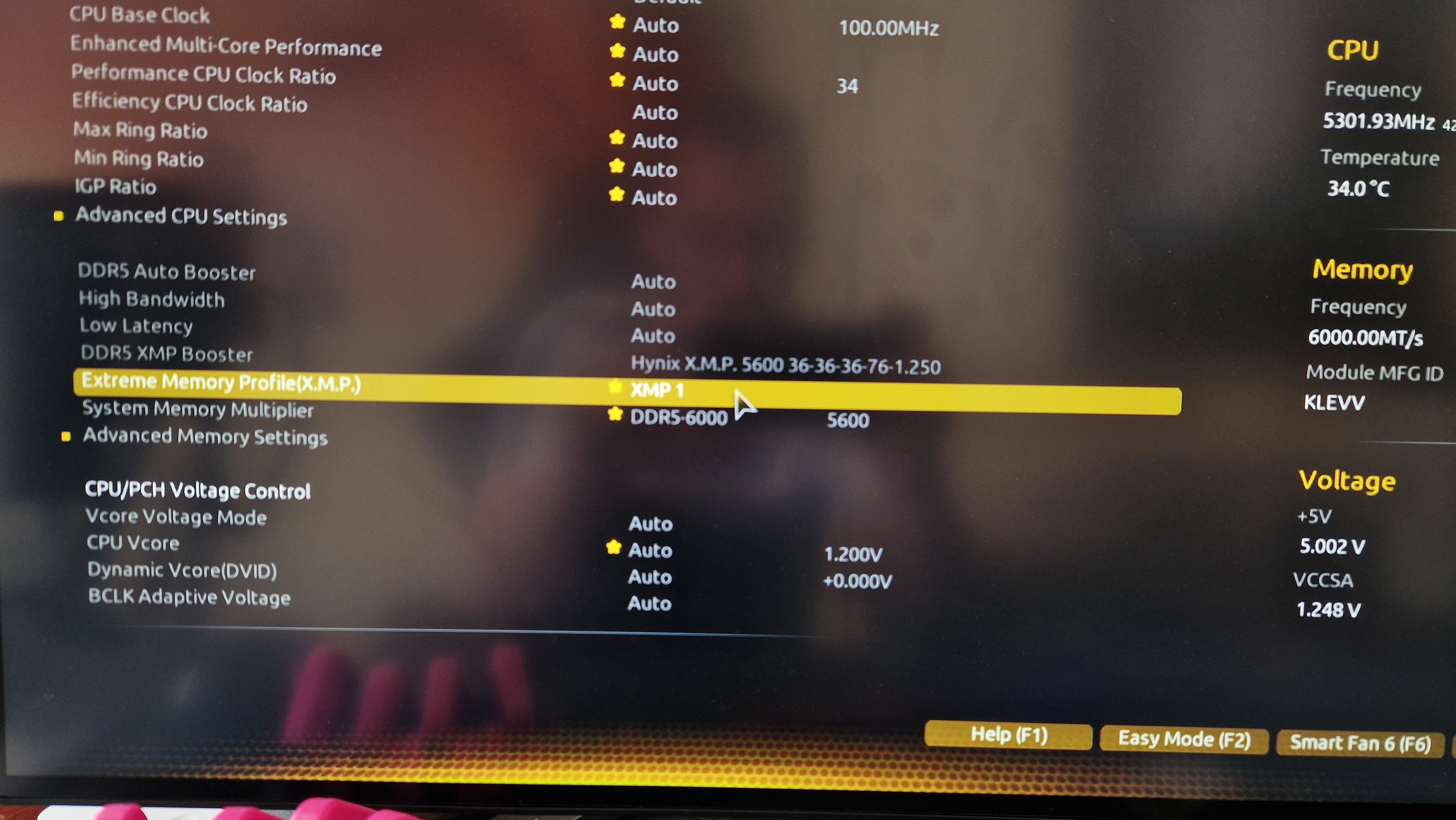
(Afbeelding credit: Future / Duncan Robertson)
Daarna zou u een sectie moeten zien met de tekst “enable XMP”, of iets dergelijks. Er zou ook een vervolgkeuzemenu moeten zijn waar u uw specifieke XMP-profiel kunt kiezen. Deze zitten op de geheugensticks zelf.
Soms is er één algemeen geheugenprofiel en soms zijn er drie verschillende. Kies het profiel dat het beste is voor uw CPU, en zorg er dan voor dat het keuzemenu RAM-snelheid (dat waarschijnlijk de volgende menu-instelling is) is ingesteld op de snelheid die op de doos wordt geadverteerd.
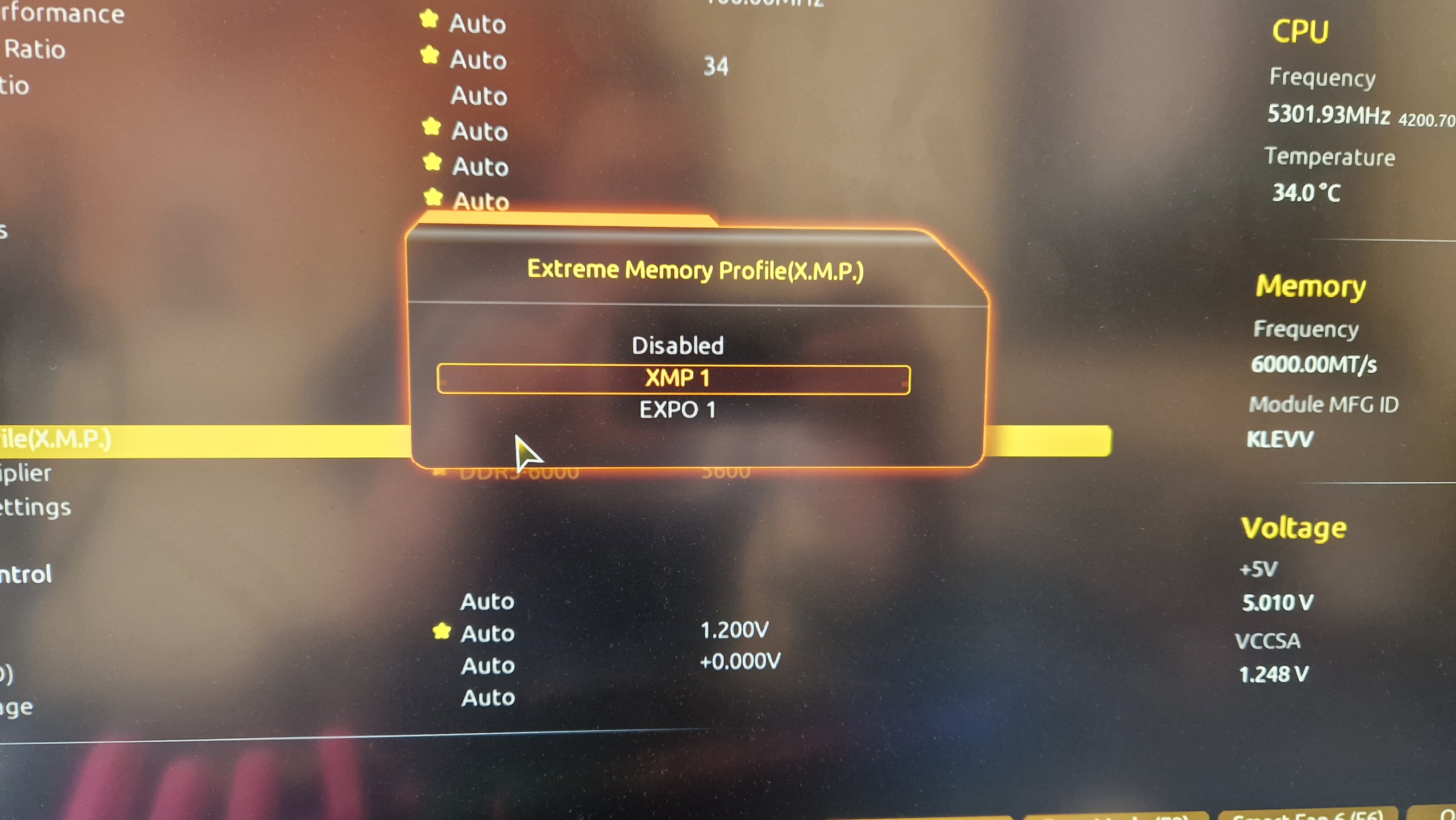
(Afbeelding credit: Future / Duncan Robertson)
Als u het RAM-geheugen nog hoger wilt zetten dan de geadverteerde snelheden, dan is dat meestal geen probleem. U zult op de juiste manier overklokken, maar als uw CPU hogere snelheden aankan, is er geen reden om het niet te proberen. We raden altijd aan om voor de zekerheid in kleinere stappen te verhogen.
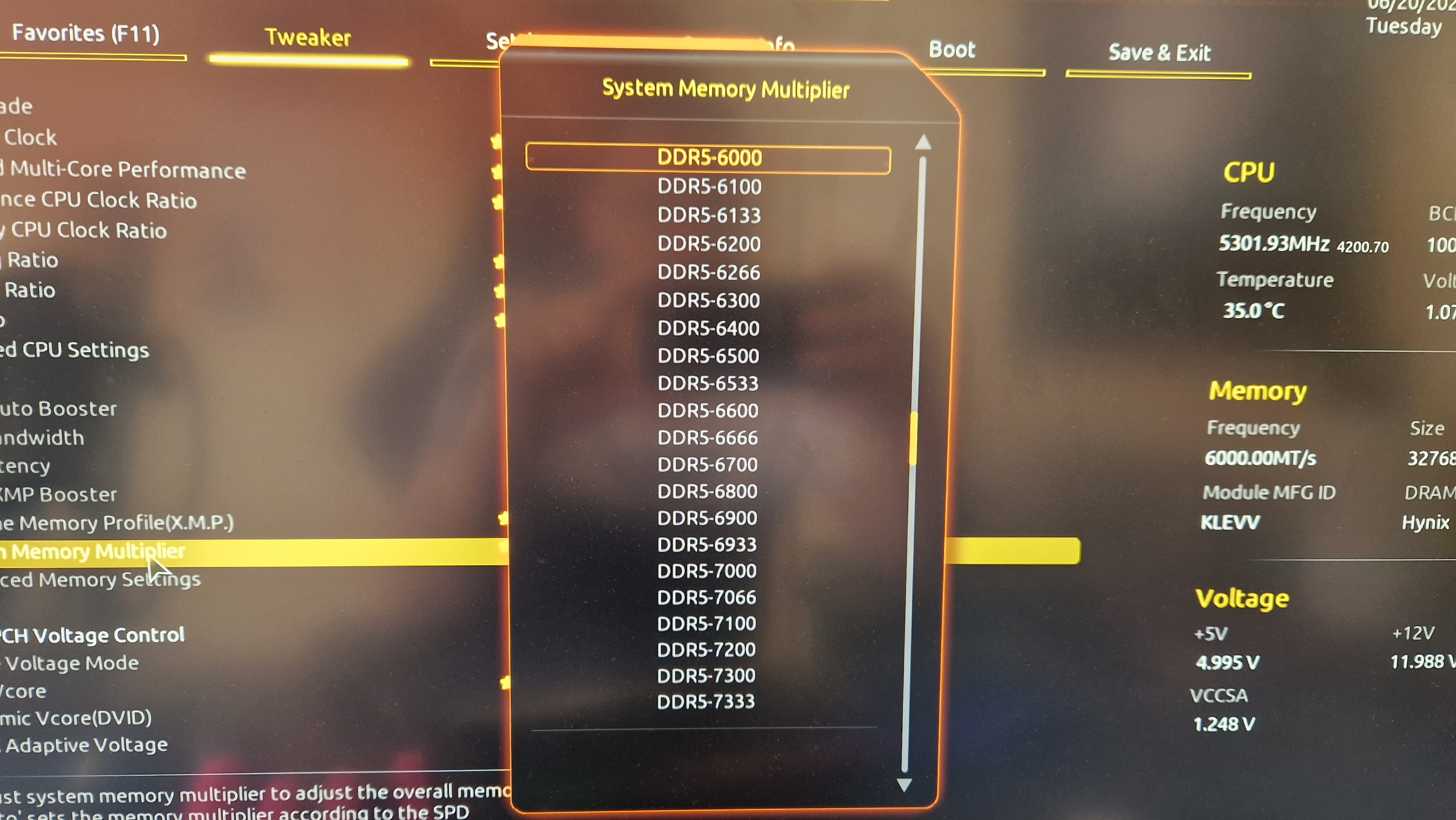
(Afbeelding credit: Future / Duncan Robertson)
Ik heb XMP/AMD EXPO ingeschakeld en mijn PC start niet op – wat moet ik doen?
Allereerst moet u niet in paniek raken. Wat het meest waarschijnlijk is, is dat u uw RAM-snelheid te hoog hebt ingesteld voor uw processor, en nu wordt het RAM via de BIOS getraind om sneller op te starten dan zou moeten.
De manier waarop u kunt zien of dit daadwerkelijk het geval is, is door in uw pc te kijken wanneer u probeert op te starten. Er zou een cluster van vier LED’s moeten zijn waar iets op geschreven staat. Als de LED’s met de tekst CPU of RAM knipperen of branden, is dit waarschijnlijk wat er is gebeurd.
De meeste moderne moederborden hebben tegenwoordig een handige reset CMOS-knop, en deze is gemakkelijk bereikbaar waar de rest van uw aansluitpoorten zich bevinden – meestal aan de achterkant van uw PC. Als u op deze knop drukt en de specifieke instructies in de handleiding van uw moederbord volgt, worden alle BIOS-instellingen gereset en kunt u opnieuw beginnen met het inschakelen van XMP.
In het geval dat uw moederbord geen reset CMOS-knop heeft, moet u de best practices in uw handleiding volgen. Vaak moet u hiervoor de resterende stroom in uw pc aftappen door de aan/uit-knop enkele seconden ingedrukt te houden terwijl de aan/uit-schakelaar uit staat en de stekker van uw computer uit het stopcontact is getrokken. U zult ook iets van metaal willen aanraken om eventuele statische elektriciteit weg te nemen en een metalen pin, paperclip of zelfs een schroevendraaier zoeken.
Ook hier heeft de handleiding van uw moederbord specifieke instructies die u moet volgen, maar u moet twee pinnen op uw mobo vinden met het label “CMOS”, en deze pinnen verbinden door contact te maken met een metalen voorwerp. Na een paar seconden ingedrukt te houden, zou dit het CMOS moeten resetten, en kunt u uw pc weer opstarten naar het BIOS.
Verbetert XMP de gamingprestaties?

(Afbeelding credit: Future / Duncan Robertson)
Er is lang beweerd dat RAM-snelheden geen invloed hebben op de prestaties tijdens het gamen. Dat is zeker het geval met oudere generaties RAM die niet snel genoeg kunnen klokken om echt een verschil te maken. Met nieuwere generaties processors, SSD’s en DDR5 RAM is er echter wel een merkbaar verschil in de prestaties tijdens het gamen wanneer u XMP-profielen inschakelt.
Keer op keer hebben we in onze DDR5 RAM beoordelingen ontdekt dat DDR5 RAM een verschil kan maken voor de prestaties in games. Het zal geen enorm verschil zijn in termen van frames per seconde, maar voor mensen die elke druppel prestatie uit hun systeem willen persen, kan XMP u tot wel 15 fps meer opleveren in bepaalde games.
We hebben met name gezien dat DDR5 kan helpen om een mindere GPU en CPU te ontlasten, mits het moederbord natuurlijk compatibel is. Onze test-pc was bijvoorbeeld tot voor kort uitgerust met een 12e generatie Intel Core I7-12700K-processor, en de vaste stand-in GPU is een RTX 3050. 1080p en 1440p is waar de RTX 3050 het meest comfortabel is, maar hogere framesnelheden in 1440p kunnen betekenen dat u te veel instellingen naar beneden moet draaien dan comfortabel is. We hebben gemerkt dat het inschakelen van XMP-profielen (zij het lichtjes) kan helpen om de GPU te ontlasten bij het spelen van games op hogere resoluties.
Nogmaals, dit is geen enorme verandering die u per se zult merken. Maar we hebben gemerkt dat over het algemeen, na het inschakelen van XMP-profielen en het afstellen van RAM-snelheden, de framerates in onze benchmarkgames stabieler zijn, een beetje hoger liggen en ons in staat stellen om in-game een paar instellingen hoger te zetten.

(Afbeelding credit: Future / Duncan Robertson)
De beste DDR5 RAM-aanbiedingen van vandaag
We hebben onze prijsvergelijkingssoftware gebruikt om u de beste prijzen voor DDR5 RAM in het onderstaande venster te bieden. Gewapend met de kennis van XMP bent u meer dan klaar om zelf in de DDR5-wereld te springen. Kijk hieronder als u nog aan het rondkijken bent:
De beste DDR5 RAM aanbiedingen van vandaagSabrent Rocket DDR5-4800 C40£86,99Zie alle prijzenPNY XLR8 Gaming Mako DDR5-6200 C42£162,51Zie alle prijzenCorsair Dominator Platinum RGB C36 32GB£404,99£124,98Zie alle prijzenKlevv Cras XR5 RGB DDR5£122,95Zie alle prijzenWij controleren elke dag meer dan 250 miljoen producten voor de beste prijzen.
Waarom niet andere onderdelen van uw pc-opstelling opfrissen? Bekijk de beste gamingmuis, het beste gamingtoetsenbord en de beste gamingmuismat.
